名刺ファイリングCLOUD :アカウント登録(モバイル版)
名刺ファイリングCLOUD アカウント登録(モバイル版)
名刺ファイリングCLOUD (旧名称 THE 名刺管理)をご利用いただくには、名刺ファイリングCLOUD (旧名称 THE 名刺管理)へのアカウント登録が必要となります。登録は無料です。
アカウント登録には、「Microsoft アカウント」「Google アカウント」「Yahoo! JAPAN ID」のOpenID(外部アカウント)が必要となります。
また、名刺データの登録には、「名刺ファイリングCLOUD (旧名称 THE 名刺管理) for Windows」(無料ダウンロード)もしくは「やさしく名刺ファイリングPRO v.15.0/14.0」が必要となります。
ログイン - 個人または管理者の方
■アカウント情報の準備
アカウント情報(メールアドレスとパスワード)を準備します。
下記の外部アカウントがご利用いただけます。

既に本サービスをご利用中の方は、ご利用中のアカウント情報を準備します。
■ログイン
1.スマートフォンから「名刺ファイリングCLOUD (旧名称 THE 名刺管理)for iOS/Android」を起動します。
2.ログイン画面よりご利用の外部アカウントのボタンを押下します。
※グループメンバーの場合は「こちら」ボタンを押下します。

3.アカウント認証画面へ遷移します。
画面の案内に従ってログインします。
4.ログイン完了後、「名刺ファイリングCLOUD (旧名称 THE 名刺管理)for iOS/Android」のホーム画面に遷移します。
アカウント情報(メールアドレスとパスワード)を準備します。
下記の外部アカウントがご利用いただけます。

既に本サービスをご利用中の方は、ご利用中のアカウント情報を準備します。
■ログイン
1.スマートフォンから「名刺ファイリングCLOUD (旧名称 THE 名刺管理)for iOS/Android」を起動します。
2.ログイン画面よりご利用の外部アカウントのボタンを押下します。
※グループメンバーの場合は「こちら」ボタンを押下します。

3.アカウント認証画面へ遷移します。
画面の案内に従ってログインします。
4.ログイン完了後、「名刺ファイリングCLOUD (旧名称 THE 名刺管理)for iOS/Android」のホーム画面に遷移します。
ログイン - グループメンバーの方
■アカウント情報の準備
ログインには、以下の情報が必要です。
・管理者メールアドレス
・モバイル認証用メールアドレス
・モバイル認証用メールアドレスのパスワード
・モバイル認証用メールアドレスアカウントの種類
モバイル認証用メールアドレスには下記の外部アカウントがご利用いただけます。

ご不明な場合は、管理者にお問い合わせください。
ログイン情報の準備が完了しましたらグループメンバーの方へに進みます。
■管理者の方へ
1.THE 名刺管理にアクセスし、管理者アカウントでログインします。
2.管理ページの「グループメンバーアカウント一覧」より
「グループメンバーアカウントを作成する」ボタンを押下します。

グループメンバーアカウントを作成済みの場合は、
グループメンバーを選択して「アカウント設定」ボタンを押下します。
3.「グループアカウント設定」ダイアログの「モバイル認証用メールアドレス」欄に、
外部アカウントのメールアドレスを入力します。

4.「モバイルトークン1を発行する」にチェックを入れます。
※既にモバイルトークンを発行済の場合は、この操作は不要です。
※機種変更(別端末の使用)される場合は、この操作は必要です。
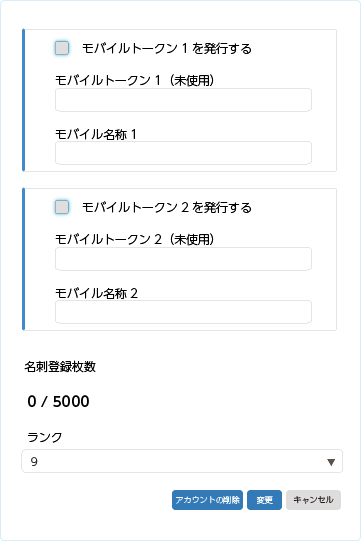
5.「変更」ボタンを押下します。
6.グループメンバーの方に「管理者メールアドレス」をお知らせしてください。
7. [3.]で設定した「モバイル認証用メールアドレス」(パスワード含む)をグループメンバーにお知らせしてください。
8. [3.]で設定した「モバイル認証用メールアドレス」アカウントの種類をグループメンバーにお知らせしてください。
(アカウントの種類に応じて、ログインボタンを選択する必要があります。)
■オンラインサポート
グループメンバーの設定等ご不明な点がございましたら、下記フォームよりお問い合わせください。
名刺ファイリングCLOUD (旧名称 THE 名刺管理)for iOS お問い合わせフォーム
名刺ファイリングCLOUD (旧名称 THE 名刺管理)for Android お問い合わせフォーム
■グループメンバーの方へ
1.THE 名刺管理 for iOS/Android」を起動し、ログイン画面より「こちら」ボタンを押下します。

2.「管理者メールアドレス」欄に取得した「管理者メールアドレス」を入力します。
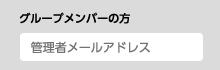
3.「モバイル認証用メールアドレス」の外部アカウントボタンを押下します。

4.アカウント認証画面へ遷移します。
画面の案内に従って「モバイル認証用メールアドレス」でログインします。
5. ログイン完了後、「名刺ファイリングCLOUD (旧名称 THE 名刺管理)for iOS/Android」のホーム画面に遷移します。
ログインには、以下の情報が必要です。
・管理者メールアドレス
・モバイル認証用メールアドレス
・モバイル認証用メールアドレスのパスワード
・モバイル認証用メールアドレスアカウントの種類
モバイル認証用メールアドレスには下記の外部アカウントがご利用いただけます。

ご不明な場合は、管理者にお問い合わせください。
ログイン情報の準備が完了しましたらグループメンバーの方へに進みます。
■管理者の方へ
1.THE 名刺管理にアクセスし、管理者アカウントでログインします。
2.管理ページの「グループメンバーアカウント一覧」より
「グループメンバーアカウントを作成する」ボタンを押下します。

グループメンバーアカウントを作成済みの場合は、
グループメンバーを選択して「アカウント設定」ボタンを押下します。
3.「グループアカウント設定」ダイアログの「モバイル認証用メールアドレス」欄に、
外部アカウントのメールアドレスを入力します。

4.「モバイルトークン1を発行する」にチェックを入れます。
※既にモバイルトークンを発行済の場合は、この操作は不要です。
※機種変更(別端末の使用)される場合は、この操作は必要です。
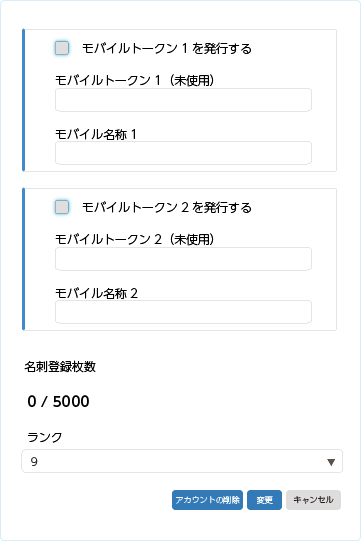
5.「変更」ボタンを押下します。
6.グループメンバーの方に「管理者メールアドレス」をお知らせしてください。
7. [3.]で設定した「モバイル認証用メールアドレス」(パスワード含む)をグループメンバーにお知らせしてください。
8. [3.]で設定した「モバイル認証用メールアドレス」アカウントの種類をグループメンバーにお知らせしてください。
(アカウントの種類に応じて、ログインボタンを選択する必要があります。)
■オンラインサポート
グループメンバーの設定等ご不明な点がございましたら、下記フォームよりお問い合わせください。
名刺ファイリングCLOUD (旧名称 THE 名刺管理)for iOS お問い合わせフォーム
名刺ファイリングCLOUD (旧名称 THE 名刺管理)for Android お問い合わせフォーム
■グループメンバーの方へ
1.THE 名刺管理 for iOS/Android」を起動し、ログイン画面より「こちら」ボタンを押下します。

2.「管理者メールアドレス」欄に取得した「管理者メールアドレス」を入力します。
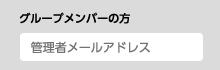
3.「モバイル認証用メールアドレス」の外部アカウントボタンを押下します。

4.アカウント認証画面へ遷移します。
画面の案内に従って「モバイル認証用メールアドレス」でログインします。
5. ログイン完了後、「名刺ファイリングCLOUD (旧名称 THE 名刺管理)for iOS/Android」のホーム画面に遷移します。
登録端末の解除方法
■管理ページを開く
ブラウザで以下のURLを開きます。
https://cloud.mediadrive.jp/
ログインボタンを押し現在ご利用中のアカウントを選択してください。

次に、アカウント名及びパスワードを入力してください。
■登録端末の解除
管理ページを開きましたら、(使用中)のモバイルトークンに対して、削除ボタンを押してください。
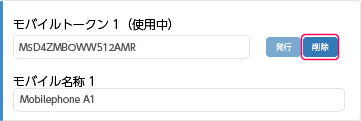
削除されたモバイルトークンに該当する端末は強制的にログアウトされます。その端末の名前はモバイル名称から確認できます。
■アプリに戻る
以上で完了になります。名刺ファイリングCLOUD (旧名称 THE 名刺管理)アプリに戻り、ご利用になるアカウント種類を選んで再開してください。

ブラウザで以下のURLを開きます。
https://cloud.mediadrive.jp/
ログインボタンを押し現在ご利用中のアカウントを選択してください。

次に、アカウント名及びパスワードを入力してください。
■登録端末の解除
管理ページを開きましたら、(使用中)のモバイルトークンに対して、削除ボタンを押してください。
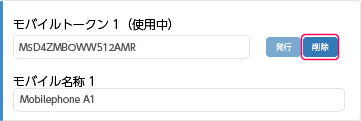
削除されたモバイルトークンに該当する端末は強制的にログアウトされます。その端末の名前はモバイル名称から確認できます。
■アプリに戻る
以上で完了になります。名刺ファイリングCLOUD (旧名称 THE 名刺管理)アプリに戻り、ご利用になるアカウント種類を選んで再開してください。







